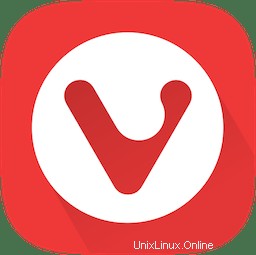
Pada artikel ini, kami akan menjelaskan langkah-langkah yang diperlukan untuk menginstal dan mengkonfigurasi Vivaldi di Ubuntu 18.04 LTS. Sebelum melanjutkan dengan tutorial ini, pastikan Anda masuk sebagai pengguna dengan hak istimewa sudo. Semua perintah dalam tutorial ini harus dijalankan sebagai pengguna non-root.
Vivaldi adalah browser web instan yang tenang. Dibuat dan dikembangkan oleh mantan pengembang Opera, ia menambahkan banyak opsi yang sangat bagus.
Fitur utama Vivaldi:
- Panggilan cepat yang memungkinkan akses ke situs web favorit di setiap tab baru dan memungkinkan pengaturan situs web favorit ke dalam folder.
- Peramban mendukung perintah teks cepat.
- Alat pencatat bawaan.
- Panel samping dengan akses cepat ke bookmark, unduhan, dan catatan.
- Dukungan mesin telusur khusus.
- Memungkinkan penjelajahan berdampingan menggunakan panel samping.
- Pengelolaan tab.
- Manajemen sesi.
- Memungkinkan melihat pratinjau tab yang terbuka.
- Berputar tab.
- Tumpukan tab (Anda dapat meletakkan tab di atas tab lain untuk membuat tumpukan).
- Pulihkan tab yang ditutup atau pop-up yang diblokir dari tempat sampah Vivaldi.
- Ubin tumpukan tab (melihat tumpukan tab dalam petak atau berdampingan).
- Gerakan mouse dan pintasan keyboard.
- Penskalaan antarmuka pengguna.
- Warna antarmuka adaptif.
Instal Vivaldi di Ubuntu
Langkah 1. Pertama, sebelum Anda mulai menginstal paket apa pun di server Ubuntu Anda, kami selalu menyarankan untuk memastikan bahwa semua paket sistem telah diperbarui.
sudo apt update sudo apt upgrade
Langkah 2. Instal browser web Vivaldi.
Kami menambahkan repositori dan keyring Vivaldi:
wget -qO- http://repo.vivaldi.com/stable/linux_signing_key.pub | sudo apt-key add - sudo add-apt-repository "deb [arch=i386,amd64] http://repo.vivaldi.com/stable/deb/
Akhirnya periksa pembaruan dan instal browser web melalui perintah:
sudo apt install vivaldi-stable
Langkah 3. Mengakses Browser Vivaldi.
Anda dapat memulai browser Vivaldi dari baris perintah dengan menjalankan:
vivaldi
Opsional, untuk menghapus Vivaldi, lakukan:
sudo apt remove vivaldi*
Hanya itu yang perlu Anda lakukan untuk Vivaldi di Ubuntu 18.04 Bionic Beaver. Saya harap Anda menemukan tip cepat ini bermanfaat. Jika Anda memiliki pertanyaan atau saran, jangan ragu untuk meninggalkan komentar di bawah.